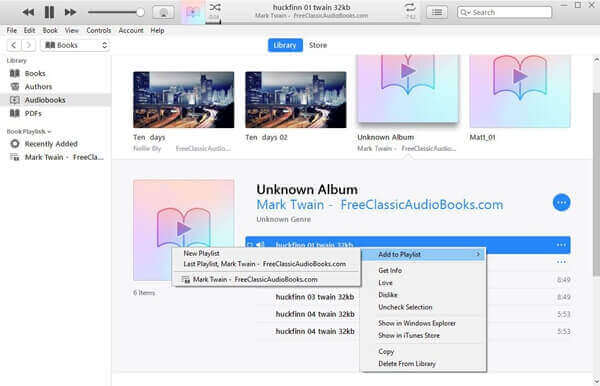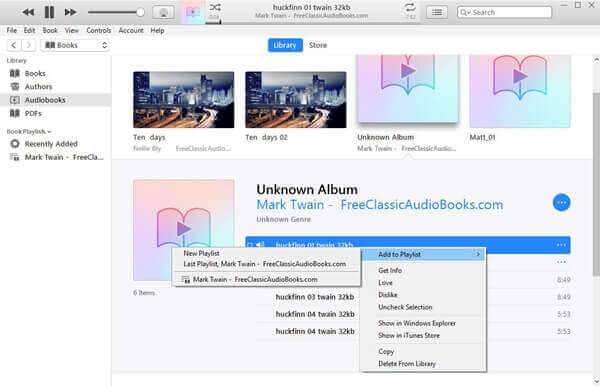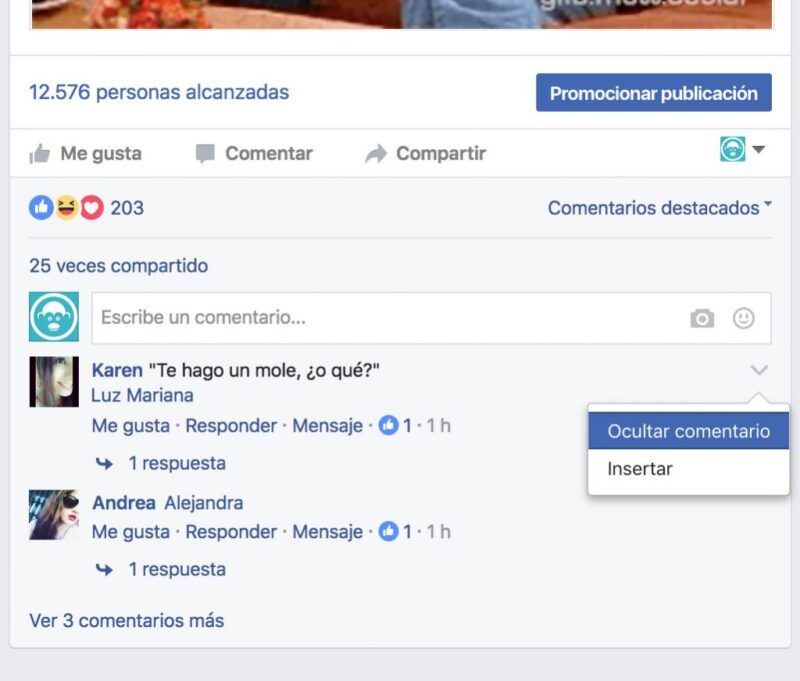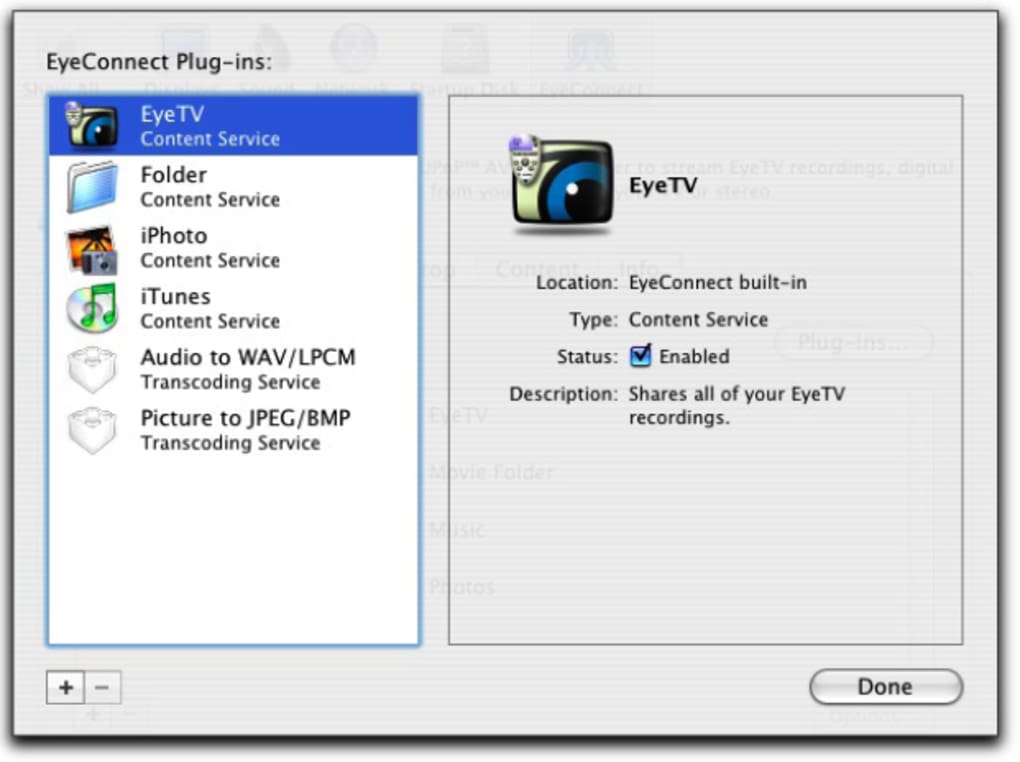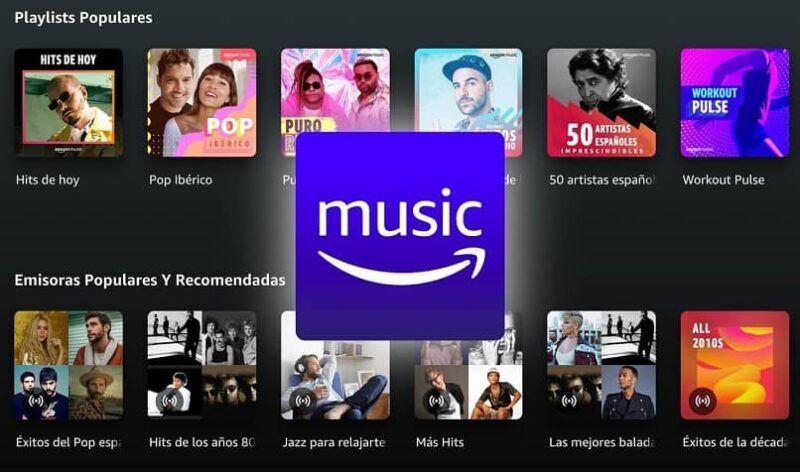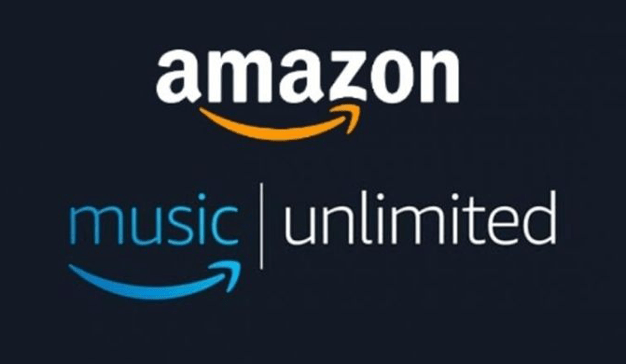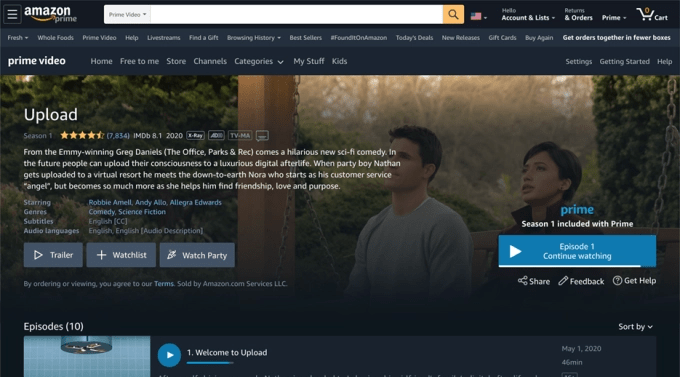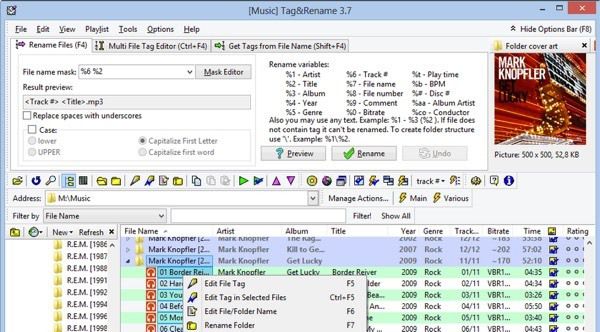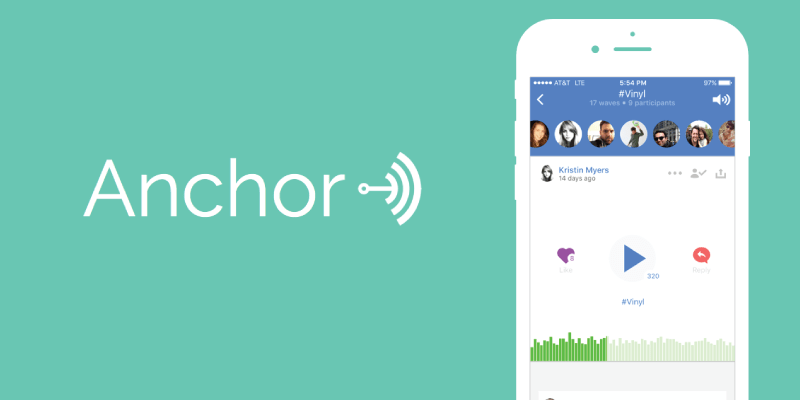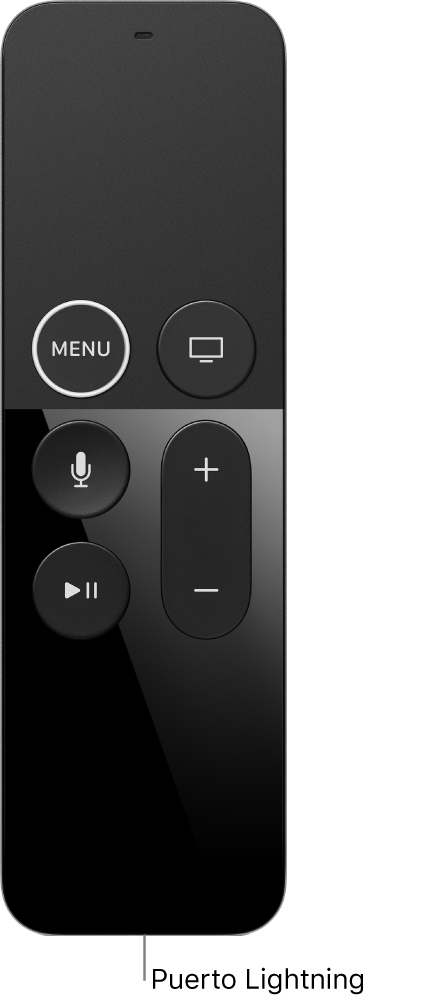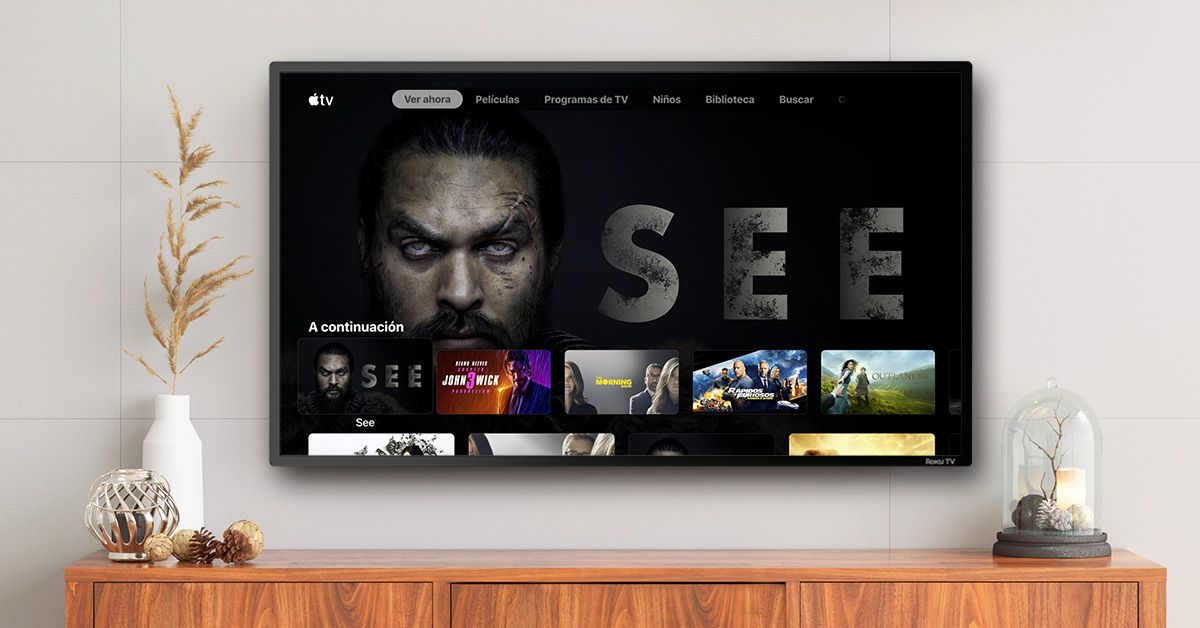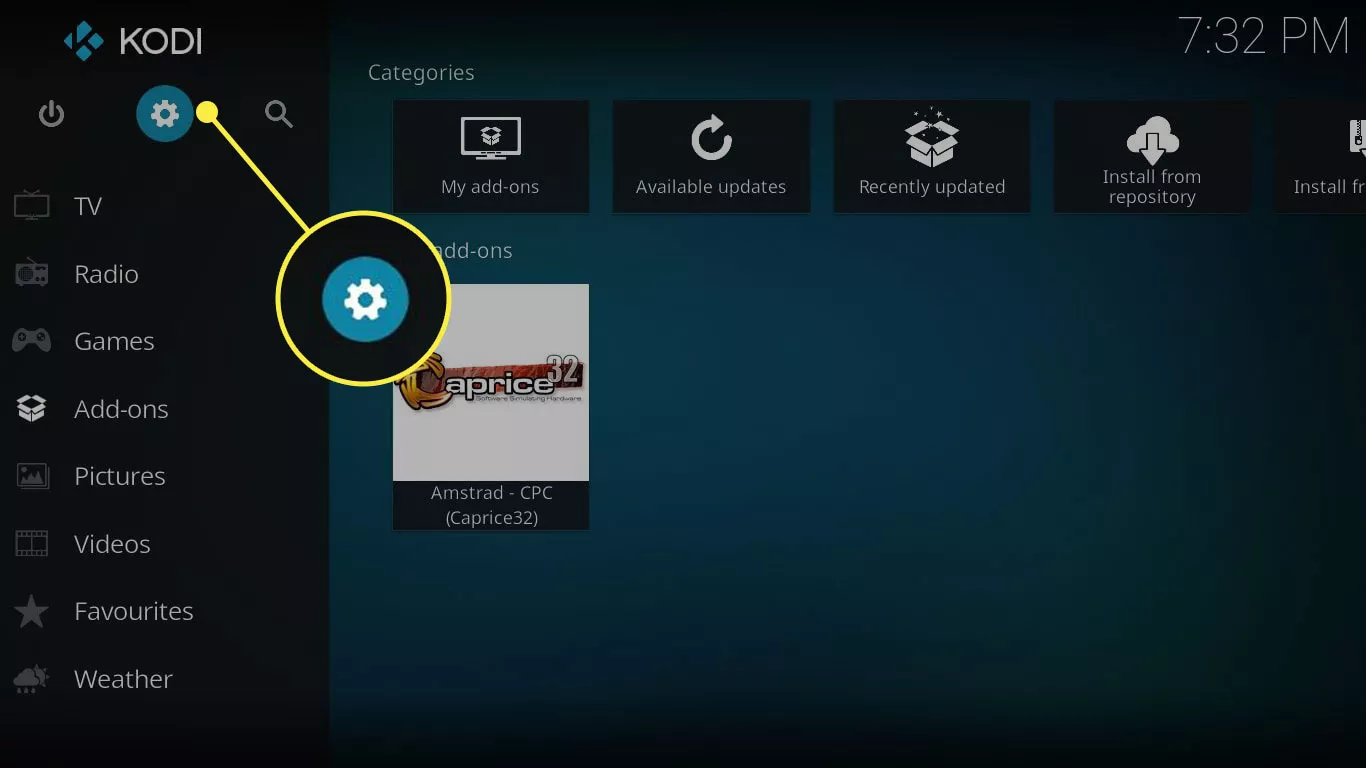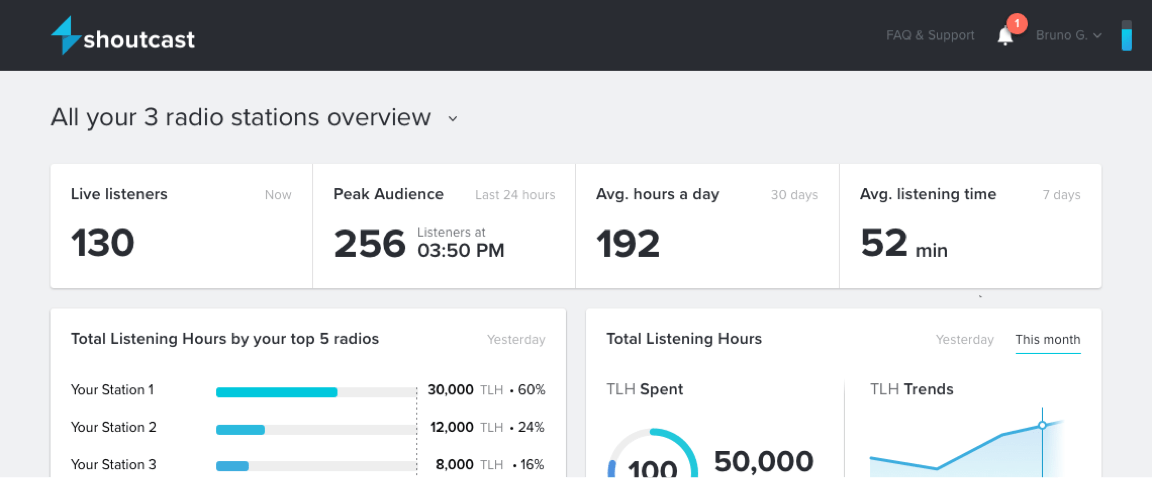Probablemente ya sepas que hay miles de audiolibros en el iTunes Store que se pueden comprar. Pero, si tienes algunos en disco compacto (quizás incluso algunos viejos acumulando polvo), ¿por qué volver a comprarlos? en lugar de eso, puedes ahorrar dinero transfiriéndolos a tu biblioteca de iTunes.
Sin embargo, los ajustes de ripeo por defecto de iTunes no son ideales para codificar la palabra hablada. Desgraciadamente, iTunes no puede distinguir entre un audiolibro y un CD de música, por lo que no ajusta automáticamente estos parámetros para optimizar la codificación de la voz.
Para obtener una calidad de audio y un tamaño de archivo óptimos al transferir audiolibros, tendrá que cambiar manualmente estos parámetros.
Cómo elegir los parámetros de ripeo adecuados para los audiolibros
Por defecto, se utiliza el formato iTunes Plus, que codifica el audio a una frecuencia de muestreo de 44 Khz. La mayoría de los audiolibros son predominantemente de voz, por lo que el uso de iTunes Plus tiende a ser excesivo, a menos que el espacio no sea un problema.
En su lugar, hay una opción mucho mejor en iTunes que está más orientada a la palabra hablada. Utiliza una tasa de bits/muestra más baja y emplea algoritmos de filtrado de voz. Al utilizar este preajuste de rip no sólo producirá archivos de audio digital optimizados para la reproducción de audiolibros, sino que también serán significativamente más pequeños que si utiliza la configuración de rip por defecto.
Antes de insertar cualquier audiolibro en la unidad de DVD/CD de su ordenador, siga los pasos siguientes para ver cómo ajustar la configuración de importación en iTunes. Para ello:
- Haga clic en la pestaña del menú Editar, en la parte superior de la pantalla de iTunes, y seleccione la opción Preferencias.
- Haga clic en la pestaña del menú General, si no está ya seleccionada.
- Localice la sección Ajustes de importación de CD (a unas tres cuartas partes de la pantalla).
- Compruebe que la opción , Preguntar para importar un CD , está seleccionada.
- Asegúrese de que la opción , recuperar automáticamente pista de CD nombres de de Internet, está activado.
- Haga clic en el botón Import Setting.
Configuración de iTunes para copiar audiolibros en CD - Compruebe que el codificador AAC está en uso, si no es así, haga clic en el menú desplegable para seleccionarlo.
- Haga clic en el menú desplegable Settings y elija la opción Spoken Podcast. Esto es ideal para los audiolibros que son en su mayoría de voz. Utiliza la mitad de la frecuencia de muestreo de iTunes Plus (es decir, 22
- Por último, compruebe que la opción Usar corrección de errores al leer CDs de audio está activada.
- Haga clic en OK > OK para guardar.
Consejos
Si el preajuste Podcast hablado no produce la calidad de audio que está buscando, entonces considere usar la opción Personalizado en el paso 8. Si decide utilizar esta opción, asegúrese de activar el ajuste Optimizar para voz.
Si desea que sus audiolibros se reproduzcan en dispositivos que no sean de Apple, puede que sea mejor elegir el codificador MP3 (paso 7). A modo de guía, establezca la frecuencia de muestreo en 22 Khz y experimente con una tasa de bits baja (utilizando VBR). Pruebe primero con 64 Kbps para ver cómo suena – podría reducirlo un poco si la voz suena clara.